因为win10系统默认是不显示“我的电脑”的,所以我们有时候可能会遇到win10系统把我的电脑图标放到桌面的问题,如果我们需要对win10系统把我的电脑图标放到桌面进行设置时,要怎么处理呢?接下来小编就给大家带来win10系统把我的电脑图标放到桌面的详细步骤。
1、在Win10桌面空处点击鼠标右键,在弹出的桌面右键菜单中,点击“个性化”设置;
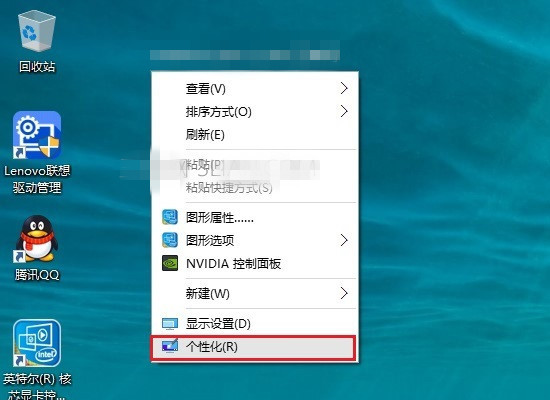
2、在个性化设置界面,点击左侧的“主题”,再在右侧点击“桌面图标设置”;
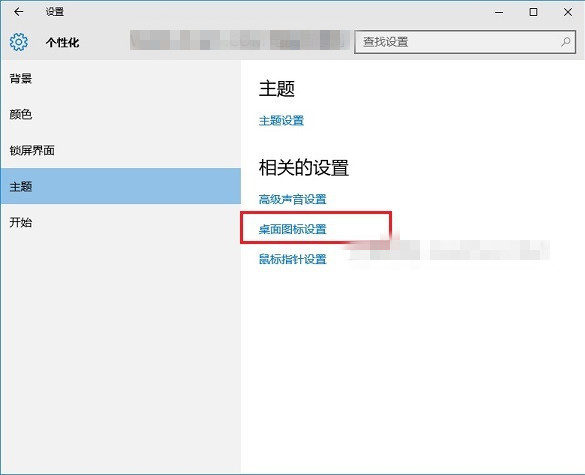
3、勾选“计算机”,点击底部的“确定”保存设置就可以了;
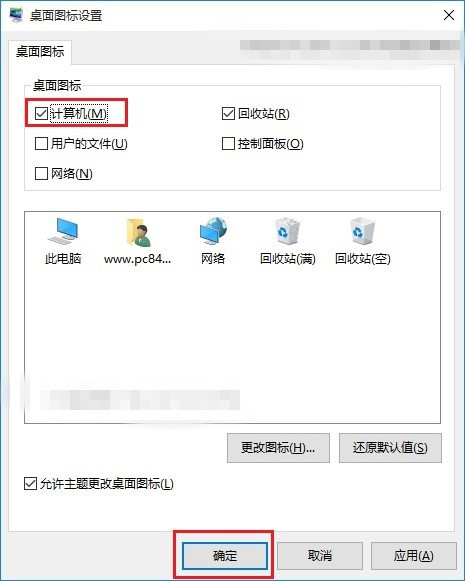
4、通过以上三步设置,在Win10桌面中,就会显示“此电脑”图标了,如果觉得默认名称看着别扭,可以重命名改成熟悉的“我的电脑”。
1、Win10系统默认是不显示“我的电脑”的,对于很多熟悉电脑的朋友来说,也没有必要显示;
2、其实要打开Win10“我的电脑”,只需要使用一个快捷键就够了:组合快捷键:Windows + E;
3、只要在电脑桌面,同时按下键盘上的Windows键和E键,就可以快速打开我的电脑。
本篇关于win10系统把我的电脑图标放到桌面到这里就讲解完了,希望可以帮助到大家。
如果你有任何疑问可以点击网站顶部的意见反馈,小编将第一时间进行回复。
uc电脑园提供的技术方案或与您产品的实际情况有所差异,您需在完整阅读方案并知晓其提示风险的情况下谨慎操作,避免造成任何损失。

浏览次数 3022
浏览次数 63
浏览次数 251
浏览次数 1230
浏览次数 679
未知的网友